Hướng dẫn NAT Port qua 2 hay nhiều lớp mạng cho server hoặc camera ip
Nếu NAT ngay tại modem internet thì chắc nhiều bạn làm được, nhưng để NAT vào trong 1 hoặc nhiều cấp thì bài này sẽ hướng dẫn bạn. Mục đích là NAT vào server đặt trong vị trí không thể gắn trực tiếp vào modem internet, hoặc bạn gắn camera ở các vị trí mà không thể tiếp sóng trực tiếp wifi chính mà phải qua wifi phụ.

Đầu tiên bạn phải xác định modem nào là phụ và modem nào là chính nhé.
Modem chính: Là cái đầu tiên kết nối với dây cáp từ ngoài đường vào nhà bạn. Cái mà bên nhà mạng cung cấp cho bạn đầu tiên ấy. Nếu bạn dùng ké với nhà hàng xóm thì modem chính ở nhà hàng xóm nha.
Modem phụ: Là những cục wifi bạn lắp thêm ở tầng 1, tầng 3.... Đây là những modem phụ được kết nối với modem chính.
Không ít các trường hợp bạn chỉ cần đặt đầu ghi hoặc kết nối server (camera ip ) với modem phụ để tiện trong việc thi công. Không nhất thiết phải kéo dây mạng kết nối đầu ghi tới modem chính.
Để server hoặc đầu ghi hình camera hoạt động được nó phải theo một dãy Defautl Gateway của modem chính. Khi ta kết nối server hoặc đầu ghi camera với modem phụ thì nó lại theo một dãy Defaut Gateway khác (của modem phụ). Vì thế không thể xem camera qua mạng được.
Ở bài viết này mình chia ra làm 2 cách hướng dẫn mở port camera qua modem phụ.
Cách 1: Là tắt chức năng DHCP của modem phụ: Làm cách này thì modem mạng sẽ chụi tải nhiều và cấp phát nhiều ip, dẫn tới có thể thiếu ip nếu dùng nhiều thiết bị như smartphone, pc, TV...
Cách 2 là NAT phân nhánh vào từng modem con: Cách này thì các modem con sẽ cấp phát ip và giảm tải cho modem chính, nhưng ban sẽ phải thao tác nhiều trên cả modem chính và từng modem con.
I. MỞ PORT SERVER QUA MODEM PHỤ BẰNG CÁCH TẮT CHỨC NĂNG DHCP.
Ý tưởng là biến modem phụ này thành một bộ chia mạng Lan và có phát wifi bình thường. Nó theo nguôn ngữ nhà mạng là cho con chính cấp ip qua con phụ này luôn. Và cục modem phụ này trở thành một switch có thể phát wifi bình thường nhé.
Bước 1: Bạn phải xác đinh được Defaut Gateway của Modem chính nhà bạn là bao nhiêu. Muốn xác định được thì điện thoại của bạn hoặc laptop của bạn phải bắt wifi của modem chính. Ở đây mình dùng điện thoại cho nhanh.
Nếu modem chính không có chức năng phát wifi thì bạn lấy dây mạng cắm trực tiếp từ modem tới máy tính nhé .Để xác định Defautl Gateway bạn tham khảo bài viết cách kết nối đầu thu với máy tính. Chúng ta biết được Defaut Gateway của modem chính là bao nhiêu thì chúng ta mới đưa các modem phụ về chung một Defaut gateway nhé.
Tài khoản mặc định của các loại Modem internet >>
Mật khẩu mặc định của các camera an ninh thông dụng trên thị trường >>
Bược 2: Cấu hình modem phụ (tắt chức năng DHCP)
B1. Để tắt chức năng này thì bạn phải xác định được Defautl Gateway của cái phụ này. Để tìm Defautl Gateway ban làm như bước 1 nhé. Cái của mình là TP-Link cho nên Defaut Gateway là 192.168.0.1.
B2. Mở trình duyêt web bất kỳ IE, Chorm, Coccoc... trên thanh địa chỉ bạn ghi địa chỉ IP mặc định của modem phụ này vào. Modem phụ này sẽ yêu cầu bạn nhập User Name và Password. Của mình Username và Password mặc định là admin.
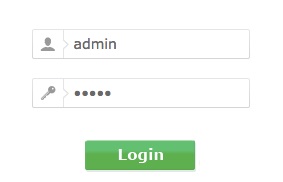
Chú ý: Nếu bạn không biết Username và Password mặc định bạn lật modem phụ lại nó có ở dưới. Hoặc bạn không có Username và Password thì bạn Reset cứng modem lại nhé.
B3. Sau khi đăng nhập thành công bạn làm như sau:
+ Tìm đến mục nào có tên là DHCP, DHCP Server, DHCP Client,… kích vào đó (Của mình là DHCP không thôi)
+ Chọn mục Cài đặt DHCP,
+ Tích vào ô Vô hiệu hoá DHCP hoặc Disable DHCP,…
+ Tích vào Lưu hoặc Save

Bước 3: Cách kết nối dây mạng từ modem chính -> modem phụ -> đầu ghi/camera Ip.
Ở modem chính bạn cắm dây mạng vào 1 cổng Lan bất kỳ tới modem phụ bạn không được cắm vào cổng Wan ( cổng màu xanh). Mà bạn cần cắm vào một trong các cổng Lan bất kỳ nhé. Sau đó từ modem phụ kết nối với đầu ghi camera hoặc camera ip. Nhớ là không được cắm vào cổng mà có 1 màu riêng biết trên modem phụ nhé.
Bước 4: Mở port camera trên modem chính
Khi modem phụ của bạn đã thành một thiết bị chia mạng Lan thì bạn tiến hành mở port như bình thường trên modem chính. Bởi vị bây giời cả 3 thiết bị modem chính, modem phụ, đầu ghi hình/camera ip cùng chung lớp mạng rồi. Dưới dây mình có hướng dẫn mở port camera trên các modem thông dụng. Nhà bạn modem nào thì xem hướng dẫn mở port trên modem đó nhé.
Mở port camera qua 2 lớp mạng bằng cách tắt DHCP khá đơn giản. Nên được các kỹ thuật áp dụng nhiều, tuy nhiên nếu đây là 1 công ty có số lượng thiết bị truy cập mạng nhiều thì việc tắt DHCP của modem wifi sẽ dẫn đến tình trạng là modem chính sẽ không đủ IP để cấp cho các thiết bì dùng mạng. Mỗi modem chỉ có thể cấp tối đa 255 ip cho 255 thiết bị mà thôi. Nếu ít người dùng thì làm cách này cho nhanh nha. Các bạn chú ý nhé, còn không hãy làm cách 2 và chúng ta không quan tâm tới việc này.
II. MỞ PORT SERVER XEM QUA MẠNG KHÔNG TẮT DHCP.
Nguyên lý của phần này là cứ NAT về modem bên trong, rồi từ đó NAT tiếp về thiết bị. Như vậy là modem tổng sẽ NAT tất cả port, vào từng modem con sẽ chỉ NAT port cần dùng.
Defautl Gateway modem chính: 192.168.1.1, Mình không nhắc lại các tìm defautl gateway nha. Ở trên có hết rồi bạn chiệu khó đọc nhé.
Defautl Gateway modem phụ 1: 192.168.0.1
Defautl Gateway modem phụ 2: 192.168.10.1
Bạn cần đặt ip tĩnh cho modem phụ, ví dụ ở đây mình đặt là 192.168.1.35, nhưng phần LAN nó cấp phát trong giải 192.168.0.x và server hoặc đầu ghi của mình là 192.168.0.100 port 81
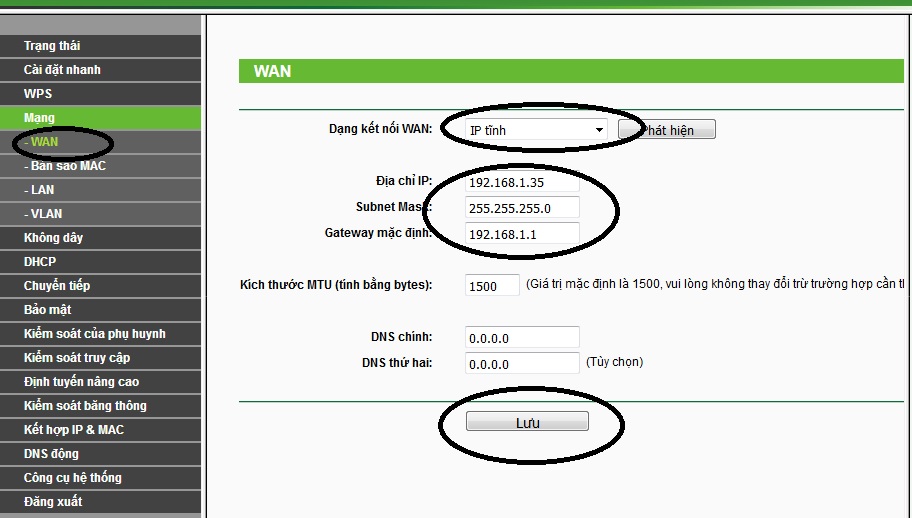
Sau đó vào phần: Chuyển tiếp (FORWART) bạn NAT port 81 vào ip server hoặc đầu ghi.
Bước 2: Cấu hình trên modem chính
B1. Mở trình duyệt IE và login vào modem chính với địa chỉ IP là 192.168.1.1. Bạn nhớ điền Username và Password nhé
B2. Tiếp đến bạn cũng vào Application chọn Port Forvarding của modem chính và làm theo hình nhé. Trên modem này chúng ta vào mở port 81 của địa chỉ IP modem phụ là 192.168.1.35.
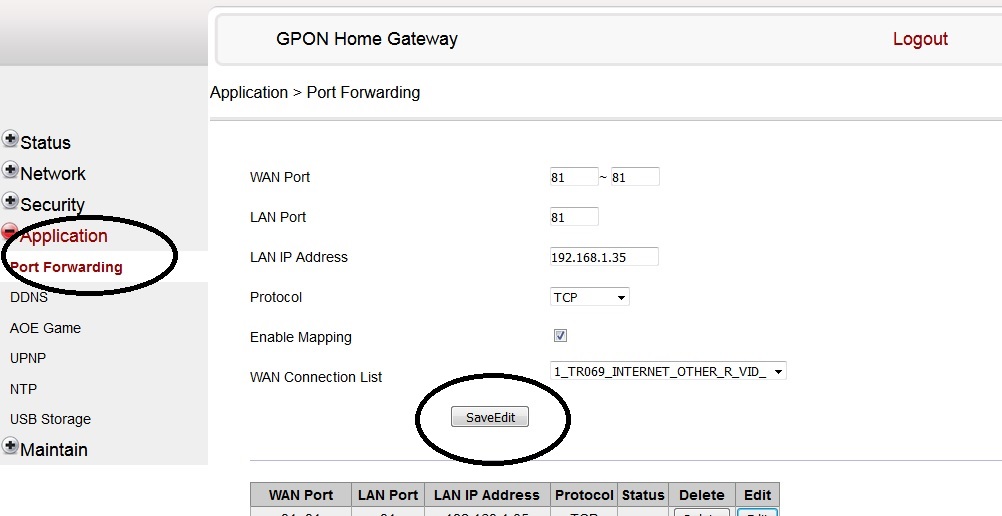
Trường hợp đặt server ở modem phụ 2 thì có 2 kịch bạn
Kịch bản 1: là nối modem phụ 2 với modem phụ 1 thì bạn cấp ip tĩnh cho modem phụ 2 là 192.168.0.8, server lúc này ip sẽ là 192.168.10.100, port cần mở là 80 chẳng hạn. Trên modem phụ 2 các bạn NAT port 08 vào 192.168.10.100, Trên modem phụ 1, các bạn NAT port 80 vào ip 192.168.0.8. Trên modem chính NAT 80 vào modem phụ 1 là 192.168.1.35.
Kịch bản 2: là modem phụ 2 nối trực tiếp vào modem chính, ip tĩnh là 192.168.1.36 chẳng hạn, lúc này ip server sẽ vẫn là 192.168.10.100, port cần mở là 80 chẳng hạn. Trên modem phụ 2, bạn NAT port 80 vào server. Trên modem chính bạn NAT port 80 vào ip modem phụ 2: 192.168.1.36.
Cứ như vậy, các bạn tiến hành tuần tự. Các bạn lên vẽ sơ đồ ra trước khi tiến hành, sẽ đỡ rối.
Có bao nhiêu modem phụ bạn cũng có thể làm được đúng không ạ. Chúc bạn thành công!
Có thể bạn quan tâm:
- Các nền tảng công nghệ hỗ trợ cho KHỞI NGHIỆP và CHUYỂN ĐỔI SỐ tiết kiệm, hiệu quả,...
- 5 lý do sở hữu một ứng dụng di động là cần thiết đối với doanh nghiệp vừa và nhỏ
- Hệ thống điều hành, tìm gọi và quản lý xe sử dụng công nghệ mới
- Khắc phục lỗi đăng nhập Windows 10, không thể login vào Windows 10
- Mạng xã hội là gì? Hiểu đầy đủ nhất về mạng xã hội
- IoT là gì? ứng dụng của IoT trong cuộc sống hiện đại
- 100 Website đặt backlink miễn phí chất lượng
- Hướng dẫn cài ứng dụng, phần mềm cho Android trực tiếp bằng tập tin APK
- Ứng dụng bán hàng trên smartphone, smart TV, mạng xã hội...
- Platform là gì?
- Cách đổi tên thiết bị Android
- Giá gia công phần mềm, giá viết ứng dụng, giá thiết kế website
DVMS chuyên:
- Tư vấn, xây dựng, chuyển giao công nghệ Blockchain, mạng xã hội,...
- Tư vấn ứng dụng cho smartphone và máy tính bảng, tư vấn ứng dụng vận tải thông minh, thực tế ảo, game mobile,...
- Tư vấn các hệ thống theo mô hình kinh tế chia sẻ như Uber, Grab, ứng dụng giúp việc,...
- Xây dựng các giải pháp quản lý vận tải, quản lý xe công vụ, quản lý xe doanh nghiệp, phần mềm và ứng dụng logistics, kho vận, vé xe điện tử,...
- Tư vấn và xây dựng mạng xã hội, tư vấn giải pháp CNTT cho doanh nghiệp, startup,...
Vì sao chọn DVMS?
- DVMS nắm vững nhiều công nghệ phần mềm, mạng và viễn thông. Như Payment gateway, SMS gateway, GIS, VOIP, iOS, Android, Blackberry, Windows Phone, cloud computing,…
- DVMS có kinh nghiệm triển khai các hệ thống trên các nền tảng điện toán đám mây nổi tiếng như Google, Amazon, Microsoft,…
- DVMS có kinh nghiệm thực tế tư vấn, xây dựng, triển khai, chuyển giao, gia công các giải pháp phần mềm cho khách hàng Việt Nam, USA, Singapore, Germany, France, các tập đoàn của nước ngoài tại Việt Nam,…
Quý khách xem Hồ sơ năng lực của DVMS tại đây >>
Quý khách gửi yêu cầu tư vấn và báo giá tại đây >>









